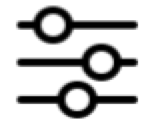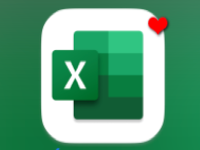PDF to Excel Converter for Mac是一款可以将PDF转Excel的转换器,它能够帮助您快速从PDF提取数据并输出Excel(.xlsx,.csv)。从PDF到Excel的转换着重于数据,可以减少错误并节省更多能量。本次小编为您带来使用PDF to Excel Converter for Mac从PDF到Excel提取数据的基本步骤,快来看看吧!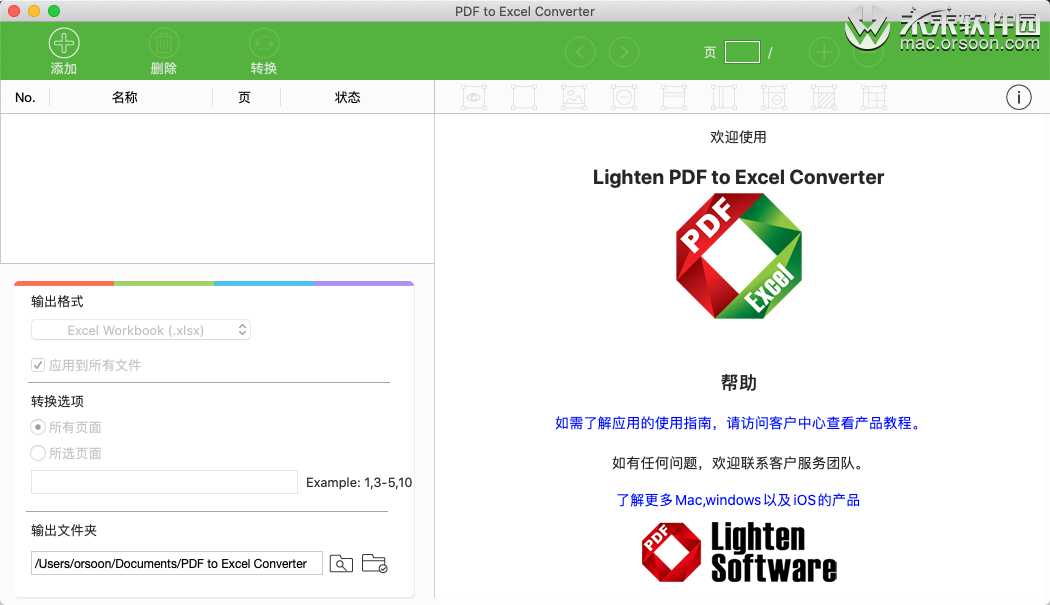
从PDF到Excel提取数据的基本步骤
步骤1.启动和导入PDF文件
单击添加文件按钮,然后从“文件打开”对话框中选择要转换的PDF文件。或者只是将PDF文件拖放到应用程序内的文档列表中。您可以根据需要导入任意数量的PDF文件。
内置的PDF Reader位于右侧,可让您执行许多高级操作以从PDF准确提取表格。
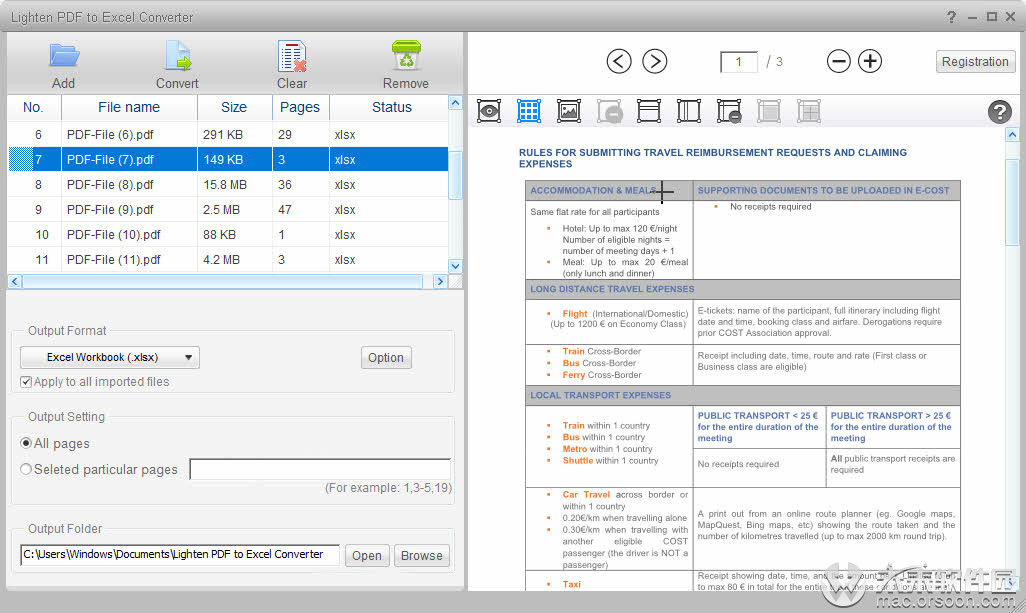
步骤2设定输出设定
除了Excel文件(.xlsx),您还可以将PDF转换为CSV(.csv)或纯文本(.txt)。如果要将所选格式应用于所有导入的PDF文件,请单击“应用于全部”按钮。
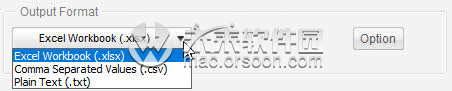
您可以选择是否要转换所有页面,还是要转换任何特定页面范围(例如1、3-5、7),请使用逗号分隔页码。
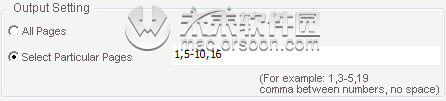
注意:如果您选择的页面超出页面范围,或者在页面编号之间添加'空格'或其他任何不受支持的字符,您将在文本区域下方看到无效通知。
步骤3.选择一个输出文件夹
单击“浏览”以选择输出文件夹,以存储转换后的Excel文件。单击“打开”以打开目标文件夹。

步骤4.开始PDF到Excel的转换
单击“转换”按钮,PDF到Excel的转换将立即开始,您可以在文件列表下方看到一个过程栏。
转换后,您可以通过单击文档列表中的链接直接打开转换后的xlsx文件。或转到您选择的输出文件夹以查看所有输出文件。
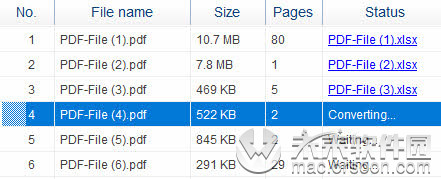
高级操作可实现更好的PDF至Excel转换
输出选项:
考虑到转换后的不同用法,该应用程序提供了不同的输出选项。单击“选项”按钮自定义输出设置。
PDF至Excel选项
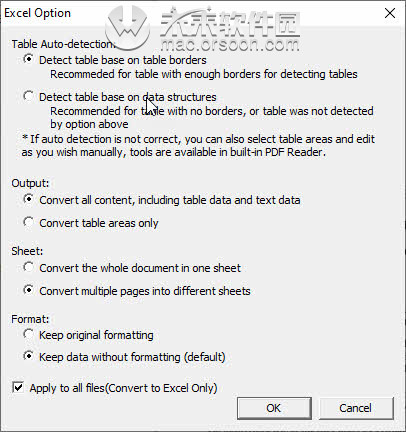
不同种类的PDF有很多选项。
“ 表格自动检测 ”选项对于准确提取表格最重要,选择正确的选项可以大大提高Excel中提取表格的准确性。
基本上,您需要告诉应用程序PDF文件中的表格是否具有足够的表格边界线以显示表格的表格结构。
如果有足够的表边界线,请选择“基于表边界检测表”,如果表边界线不足或什至无边界,请选择第二个选项“基于数据结构检测表”。
其他选项对于输出excel的不同用法很有用,请在转换之前选择输出选项。
PDF到CSV选项
CSV格式不支持多个工作表和格式,因此,如果将页面转换为不同的工作表,则每个页面都将转换为单独的单个.csv文件。
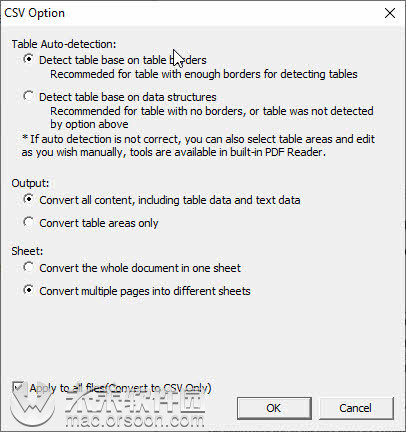
如何标记表格区域以获得最准确的转换质量?
要标记表格区域,请执行以下操作:
将光标移至内置的PDF Reader,将出现十字光标。或单击绘制表区域按钮开始使用。
将光标置于表格的左上角。按住鼠标左键,然后将其拖到表格的右下角。释放鼠标左键以完成表格。
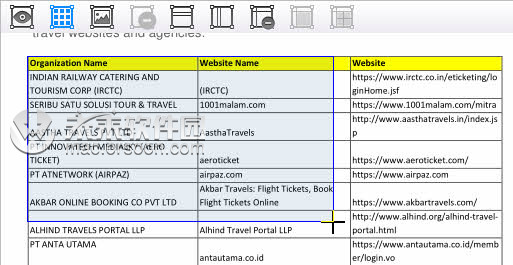
您可以调整或移动桌子。
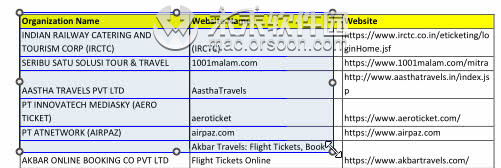
如果要删除表格区域,请将鼠标移至PDF Reader的顶部,单击“删除”按钮。您可以从整个文档或仅从当前页面删除自定义表格区域。
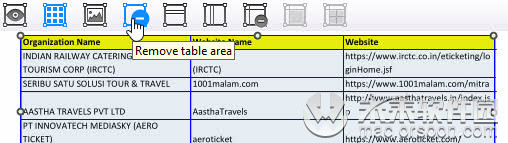
注意:如果您已标记表格区域,则应用程序将仅转换该区域内的数据,其余数据将不会转换。
小编的话
以上就是小编为您带来“使用PDF to Excel Converter for Mac从PDF到Excel提取数据的基本步骤”全部内容,更多软件相关资讯请继续关注未来软件园!